Эксклюзивный обзор перспектив биткоина на 2023 год: прогнозы и аналитика
Эксклюзивные соображения по биткоину (2023). В свете бурного развития криптовалютного рынка и повышенного интереса к биткоину, необходимо внимательно …
Читать статью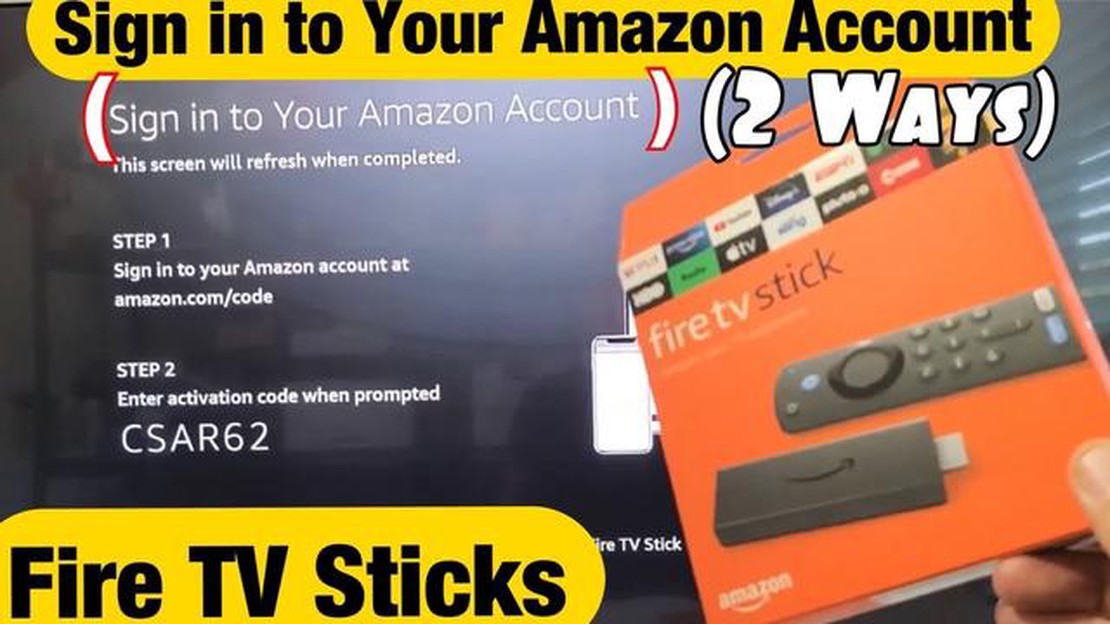
Amazon Fire Stick - это популярное устройство потокового вещания, позволяющее получить доступ к широкому спектру контента на телевизоре. Однако прежде чем приступить к просмотру любимых передач и фильмов, необходимо зарегистрировать Fire Stick в своей учетной записи Amazon. Регистрация устройства - это быстрый и простой процесс, который обеспечит вам доступ ко всем возможностям и преимуществам Fire Stick.
Для регистрации устройства Amazon Fire Stick необходимо иметь учетную запись Amazon. Если у вас ее еще нет, вы можете создать ее бесплатно на сайте Amazon. После создания учетной записи можно приступить к процессу регистрации.
Для начала подключите Fire Stick к телевизору и включите его. На главном экране с помощью пульта дистанционного управления перейдите к пункту “Настройки”. Там выберите пункт “Моя учетная запись”, а затем “Регистрация”. Вам будет предложено ввести данные учетной записи Amazon, включая адрес электронной почты и пароль.
Примечание: Если в учетной записи Amazon включена двухэтапная проверка, для завершения процесса регистрации необходимо ввести проверочный код, который будет отправлен на зарегистрированный адрес электронной почты или номер телефона.
После ввода информации об учетной записи выберите “Register” для завершения процесса. Теперь Fire Stick будет зарегистрирован в вашей учетной записи Amazon, и вы получите доступ ко всем функциям и преимуществам, которые с ним связаны. В том числе и возможность просмотра контента с популярных потоковых сервисов, таких как Netflix, Hulu и Amazon Prime Video.
Регистрация Amazon Fire Stick - это простой процесс, который позволит вам получить доступ ко всем его функциям и услугам. Независимо от того, являетесь ли вы новым пользователем или просто хотите перерегистрировать свое устройство, следуйте этому краткому и простому руководству для начала работы.
Если у вас еще нет учетной записи Amazon, вам необходимо ее создать. Перейдите на сайт Amazon и нажмите на кнопку “Создать учетную запись Amazon”. Введите необходимые данные: имя, адрес электронной почты и пароль. После завершения процесса регистрации у вас будет учетная запись Amazon, которую можно использовать для регистрации Fire Stick.
Прежде чем зарегистрировать Fire Stick, необходимо его настроить. Подключите Fire Stick к порту HDMI телевизора и подключите его к источнику питания с помощью прилагаемого USB-кабеля. Включите телевизор и выберите соответствующий вход HDMI. Следуйте инструкциям на экране, чтобы подключить Fire Stick к сети Wi-Fi.
После того как Fire Stick настроен, его можно зарегистрировать с помощью учетной записи Amazon. На главном экране перейдите к пункту “Настройки” в верхней части экрана. Выберите “My Account” (Моя учетная запись), а затем выберите “Register” (Зарегистрировать) или “Deregister” (Снять с регистрации) в зависимости от того, зарегистрирован ли уже ваш Fire Stick. Следуя подсказкам, введите учетные данные учетной записи Amazon и завершите процесс регистрации.
После успешной регистрации Fire Stick вы можете получить доступ ко всем его функциям и услугам. Изучите различные приложения и платформы потокового вещания, такие как Netflix, Hulu и Prime Video. Используйте пульт дистанционного управления для навигации по меню, поиска контента и управления воспроизведением.
Не забывайте о безопасности Fire Stick и учетных данных Amazon. Для этого следует использовать надежный пароль и не сообщать учетные данные другим лицам.
С помощью этого краткого и простого руководства вы сможете легко зарегистрировать Amazon Fire Stick и начать пользоваться всеми его преимуществами. Счастливого просмотра!
Примечание: В процессе регистрации убедитесь в наличии надежного и стабильного интернет-соединения. Также убедитесь, что в вашей учетной записи Amazon есть необходимые платежные данные, если вы планируете покупать или арендовать контент через Fire Stick.
Amazon Fire Stick - это мощное устройство потокового вещания, позволяющее пользователям смотреть на телевизоре любимые передачи, фильмы и многое другое. Несмотря на то, что Fire Stick сам по себе является отличным продуктом, существует несколько необходимых аксессуаров, которые могут расширить возможности пользователя.
1. Чехол для пульта дистанционного управления.
Чехол для пульта ДУ - это обязательный аксессуар для Amazon Fire Stick. Он защищает пульт от случайных падений и разливов, а также придает ему индивидуальный стиль. Существует множество вариантов дизайна и расцветок, поэтому вы можете выбрать тот, который отражает вашу индивидуальность.
Читайте также: Устранение неполадок: Невозможно установить приложение Battle Net в Windows 10
2. Адаптер Ethernet
Если вы хотите обеспечить стабильное и быстрое подключение к Интернету, то Ethernet-адаптер станет отличным аксессуаром. Он позволяет подключить Fire Stick непосредственно к маршрутизатору с помощью кабеля Ethernet, исключая необходимость в подключении по Wi-Fi. Это особенно полезно, если у вас слабый сигнал Wi-Fi или вы часто сталкиваетесь с проблемами буферизации.
3. Удлинитель HDMI.
Fire Stick подключается непосредственно к порту HDMI телевизора, но иногда этот порт может находиться в неудобном месте или слишком близко к другим портам. В таких случаях очень полезен HDMI-удлинитель. Он позволяет увеличить радиус действия Fire Stick, облегчая его подключение и обеспечивая гибкость в расположении.
Читайте также: Эффективные решения для устранения ошибки Galaxy S8 Camera Failed
4. Кабель питания
В комплект поставки Fire Stick входит кабель питания, но если вам нужен более длинный кабель или если ваш оригинальный кабель поврежден, всегда полезно иметь запасной. Более длинный кабель питания обеспечивает большую гибкость при размещении Fire Stick.
5. Настенное крепление
Если вы хотите убрать Fire Stick с глаз долой и освободить место на подставке для телевизора или в развлекательном центре, настенное крепление - идеальный аксессуар. Оно позволяет закрепить Fire Stick за настенным телевизором или на любой плоской поверхности, надежно зафиксировав его и убрав с глаз долой.
6. USB-адаптер питания.
Если на телевизоре нет свободного USB-порта для питания Fire Stick, адаптер питания USB может стать спасением. Этот аксессуар позволяет подключить Fire Stick к розетке, обеспечивая надежный и постоянный источник питания.
Приобретая эти необходимые аксессуары, вы сможете повысить функциональность и удобство использования Amazon Fire Stick. Если вы хотите защитить пульт ДУ, улучшить подключение к Интернету или найти лучший способ расположения устройства, эти аксессуары могут значительно улучшить ваши впечатления.
Amazon Fire Stick - это устройство потокового вещания, позволяющее смотреть телепередачи, фильмы и другой контент на телевизоре.
Чтобы зарегистрировать Amazon Fire Stick, необходимо создать учетную запись Amazon и ввести необходимые данные, такие как имя, адрес электронной почты и платежную информацию. После создания учетной записи вы можете легко зарегистрировать свой Fire Stick, следуя подсказкам на экране.
Нет, регистрация Amazon Fire Stick - это быстрый и простой процесс. Вам просто нужно следовать подсказкам на экране и ввести необходимую информацию, например, учетные данные учетной записи Amazon и платежную информацию.
Зарегистрировав Amazon Fire Stick, вы получаете доступ к различным функциям и услугам, таким как загрузка приложений и потоковое воспроизведение контента с популярных платформ. Это также позволяет компании Amazon предоставлять вам персональные рекомендации и обновления.
Да, вы можете зарегистрировать несколько устройств Amazon Fire Sticks в одной учетной записи Amazon. Это позволит вам легко управлять всеми устройствами и получать к ним доступ из одной учетной записи.
Нет, для регистрации Amazon Fire Stick необходимо иметь учетную запись Amazon. Вы можете легко создать учетную запись Amazon, если у вас ее еще нет.
Если ваш Amazon Fire Stick не подключается к Интернету, вы не сможете его зарегистрировать. Убедитесь в наличии стабильного подключения к Интернету и попробуйте перезагрузить устройство или маршрутизатор. Если проблема сохраняется, обратитесь в службу поддержки Amazon за дополнительной помощью.
Эксклюзивные соображения по биткоину (2023). В свете бурного развития криптовалютного рынка и повышенного интереса к биткоину, необходимо внимательно …
Читать статьюКак устранить проблему, связанную с тем, что Vivo V11 не подключается к Wi-Fi Вы столкнулись с проблемой, когда смартфон Vivo V11 не подключается к …
Читать статьюУправление автопарком и отслеживание транспорта. В современных условиях работы предприятий, особенно тех, связанных с логистикой и транспортировкой …
Читать статьюКак выполнить жесткий сброс Fitbit Versa | Factory Reset или Master Reset Если у вас возникли проблемы с Fitbit Versa, выполнение жесткого сброса …
Читать статьюКак исправить мерцание экрана телевизора LG Если вы являетесь владельцем телевизора LG и заметили, что экран мерцает, это может быть раздражающей и …
Читать статьюКак записывать телефонные разговоры на телефоне Android В современную цифровую эпоху наши смартфоны стали важнейшим средством общения. Будь то деловые …
Читать статью